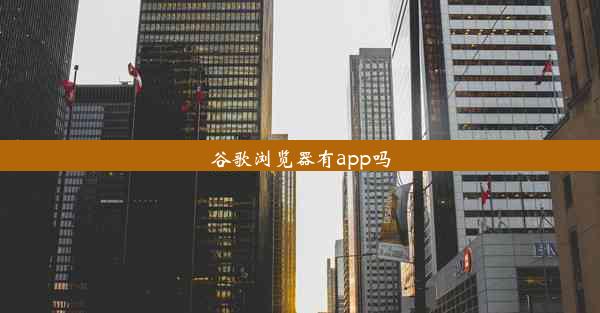谷歌浏览器打不开网址显示不安全,谷歌浏览器网页显示不安全怎么处理

随着互联网的普及,越来越多的人开始使用谷歌浏览器进行网络浏览。有时候在使用过程中,我们可能会遇到谷歌浏览器打不开网址显示不安全,或者网页显示不安全的情况。本文将详细阐述如何处理这些问题,帮助用户恢复正常浏览。
1. 检查网址是否正确
当遇到谷歌浏览器打不开网址显示不安全的情况时,我们应该先检查输入的网址是否正确。有时候,一个微小的错误,如拼写错误或缺少斜杠,都可能导致浏览器无法正确访问网站。以下是一些检查网址的步骤:
- 确认网址的拼写是否正确,包括域名和路径。
- 检查网址中是否有多余的空格或特殊字符。
- 如果是HTTPS网址,确保网址前缀是而不是。
2. 清除浏览器缓存和Cookies
浏览器缓存和Cookies有时会导致网页显示不安全。清除这些数据可以帮助解决这一问题。以下是清除谷歌浏览器缓存和Cookies的步骤:
- 打开谷歌浏览器,点击右上角的三个点(菜单按钮)。
- 选择更多工具 > 清除浏览数据。
- 在弹出的窗口中,勾选Cookies和网站数据和缓存。
- 点击清除数据按钮。
3. 更新浏览器
过时的浏览器版本可能存在安全漏洞,导致网页显示不安全。定期更新浏览器可以修复这些漏洞,提高安全性。以下是更新谷歌浏览器的步骤:
- 打开谷歌浏览器,点击右上角的三个点(菜单按钮)。
- 选择帮助 > 关于Google Chrome。
- 如果有可用的更新,浏览器会自动下载并安装。
4. 检查网络安全设置
谷歌浏览器的网络安全设置可能会阻止某些网站。以下是一些检查网络安全设置的步骤:
- 打开谷歌浏览器,点击右上角的三个点(菜单按钮)。
- 选择设置。
- 在左侧菜单中选择安全。
- 确保所有安全设置都符合你的需求。
5. 检查操作系统和防病毒软件
操作系统和防病毒软件也可能导致网页显示不安全。以下是一些检查这些软件的步骤:
- 确保操作系统是最新版本。
- 更新防病毒软件,并运行完整扫描。
6. 联系网站管理员
如果以上步骤都无法解决问题,可能是网站本身存在问题。在这种情况下,可以尝试联系网站管理员,告知他们你遇到的问题,并请求他们检查网站的安全性。
谷歌浏览器打不开网址显示不安全或网页显示不安全的情况可能由多种原因引起。通过检查网址、清除缓存和Cookies、更新浏览器、检查网络安全设置、检查操作系统和防病毒软件以及联系网站管理员等方法,我们可以有效地解决这些问题,恢复正常浏览。在享受网络带来的便利的我们也要注意保护自己的网络安全。